
分かっているようで意外と分かっていないiPhoneの「おやすみモード」。実際にできる事やその詳細な設定方法についてまとめました。
iPhoneの「おやすみモード」とは?
iPhoneの「おやすみモード」をONにすると次のような効果があります。
- 基本、iPhoneロック(スリープ)時のみ有効。
- 着信音・メッセージ通知音が鳴らなくなる。
- LINE等の通知音も鳴らなく鳴る。
- バイブや点灯もされない。
- アラーム音だけは鳴る。
- 着信履歴は残る。
マナーモードとの違い、使い分け
「おやすみモード」と「マナーモード」は一見すると、とても似ている機能です。
分かりやすい違いとしては、マナーモードはONにしてる間もバイブや点灯で通知されるのに対して、おやすみモードは一切通知がされないという事。
(マナーモードも設定でバイブなしにする事もできます。)
通常使う時は、音は出したくないけど「通知がある事は、常時 知りたい」という時には「マナーモード」。
勉強や会議中等で一切 通知も知りたくないし集中したい時や、寝る時には「おやすみモード」。
こんな感じの使い分け方ができます。
また後述もしますが、おやすみモードを使用すると「通知2回目で着信音を鳴らす」等のように、実は、もっと細かな設定もできます。
おやすみモードの設定方法
「おやすみモード」に設定する方法は、次の2つのいずれかの方法です。
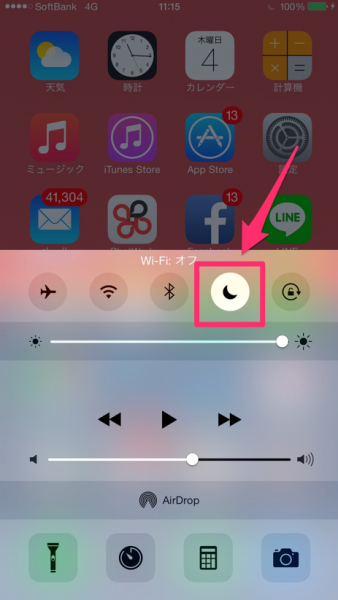
iPhone画面下部から上にスワイプしてコントロールセンターを呼び出します。
画面赤枠内の月マークをタップしてONとOFFを切り替える事ができます。点灯時がON。消灯時がOFFの状態です。
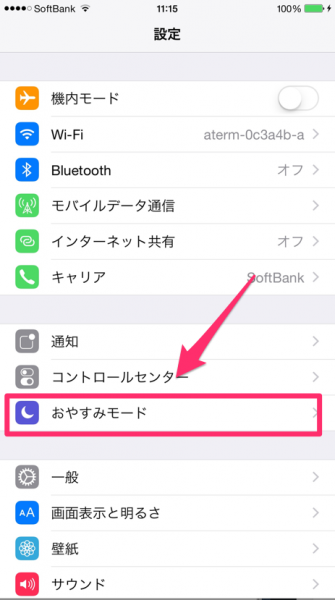
「設定」アプリより切り替える事もできます。「設定」内の「おやすみモード」をタップします。
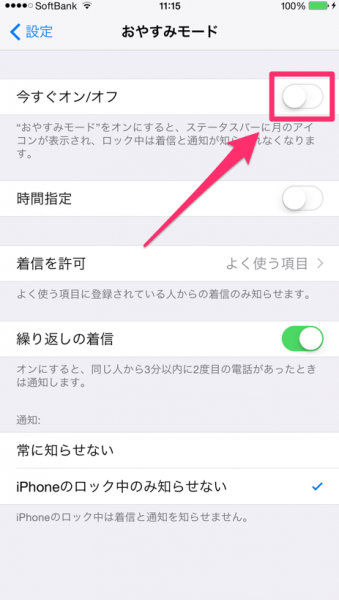
「いますぐオン/オフ」を選択する事で「おやすみモード」の切り替えをする事ができます。
次に紹介する「おやすみモードの詳細な設定方法」で、おやすみモードを設定する細かな時間設定のやり方を解説していますが、ios12以降では、iPhoneの「3D Touch」機能を使い簡易的に時間設定を行う事もできます。
細かな時間設定は不要!という人は、次の記事も参考にしてみて下さい↓
▶関連:ios12 新機能!「 おやすみモード」の設定場所&時間指定方法
おやすみモードの詳細な設定方法
おやすみモードの詳細な設定のやり方を説明します。
「おやすみモード」の起動時間を自動化する
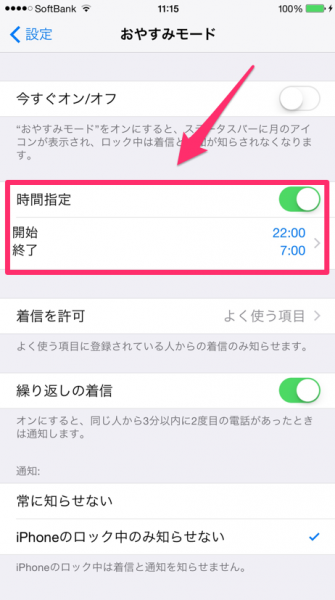
「設定」アプリより「おやすみモード」を選択します。
「時間指定」をタップすると、開始と終了時間を指定する部分が開きます。
自分が「おやすみモード」を設定したい時間の範囲を指定する事で、いちいち「おやすみモード」を手動で起動する事なく自動的に設定する事が可能です。
相手を指定して着信音を鳴らす
指定した相手のみ着信音と鳴らすように設定できます。
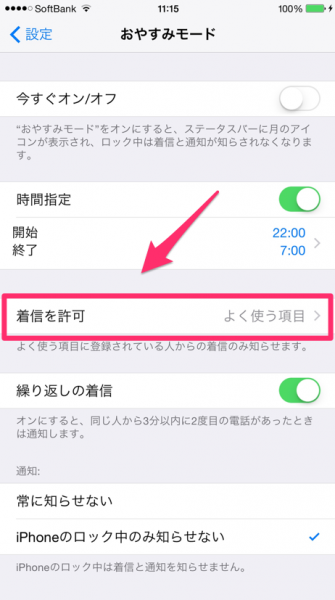
「着信を許可」をタップします。
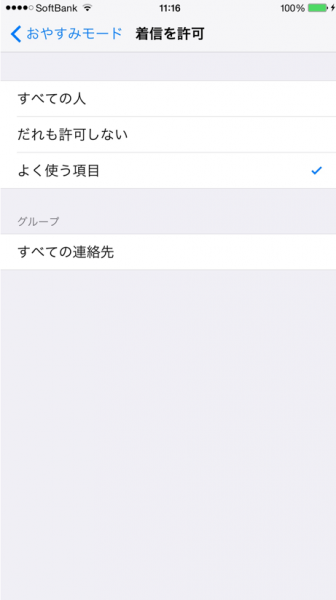
着信音を鳴らしたい項目を選択します。横にチェックマークがついている項目が選択しているものです。
すべての人
すべての着信を鳴らします。おやすみモードの意味がないので通常はあまり使用しないかも。
だれも許可しない
誰からの着信も一切通知しません。
よく使う項目
「連絡先」アプリで設定した「よく使う項目」に設定した人のみ着信音を鳴らします。
グループ
「連絡先」アプリで設定したグループを直接指定して着信音を鳴らします。
ちなみに「よく使う項目」の設定方法です。
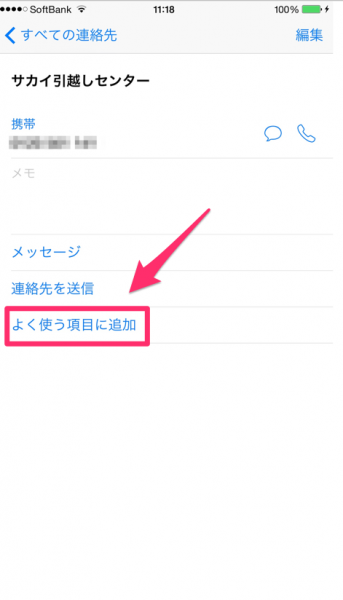
「連絡先」アプリで追加したい人を選択します。選択後、画面赤枠内に表示された「よく使う項目に追加」を選択すればOKです。
メッセージ別に指定する
「メッセージ」アプリ内で、特定のチャットグループのメール通知音だけ「おやすみモード」に設定する事ができます。
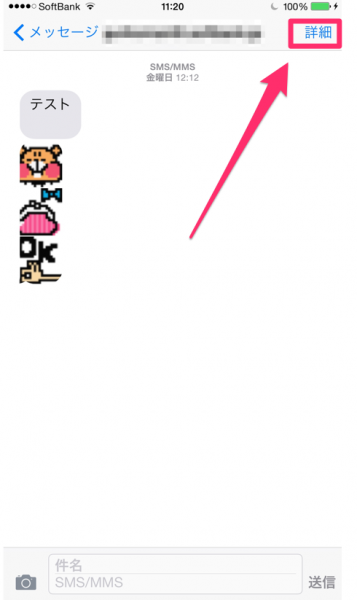
「メッセージ」アプリ内で「おやすみモード」を設定したいチャットを表示し、画面右上の「詳細」をタップします。
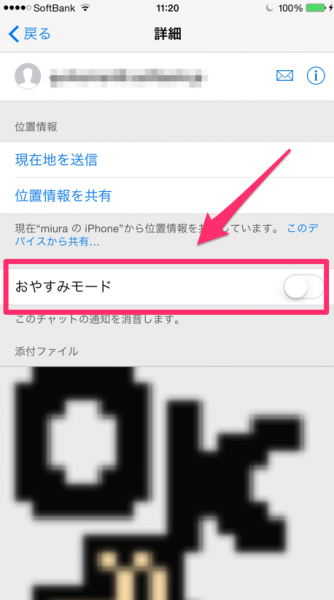
画面内の「おやすみモード」をONにする事によって、そのチャットグループのみ通知音が鳴らないようにできます。
当然、他のチャットを鳴らすには全体の「おやすみモード」自体をOFFにしておく必要があります。
連続した2回目の通知で着信音を鳴らす
3分以内に同じ相手から通知がかかってきた時に、2回目の着信音だけ鳴らすように設定する事ができます。
連続でかけてくる=緊急性が高い…と想像されるので、設定しておく事で大事な要件に素早く対応できるかもしれません。
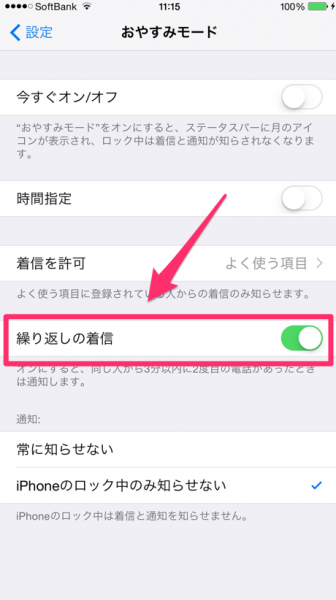
設定方法は簡単です。「おやすみモード」設定画面内で「繰り返しの着信」のスライドを緑色表示のONにしておくだけです。
おやすみモードのロック時の設定
通常、「おやすみモード」はロック時のみ有効ですが、常に有効となるように変更する事が可能です。
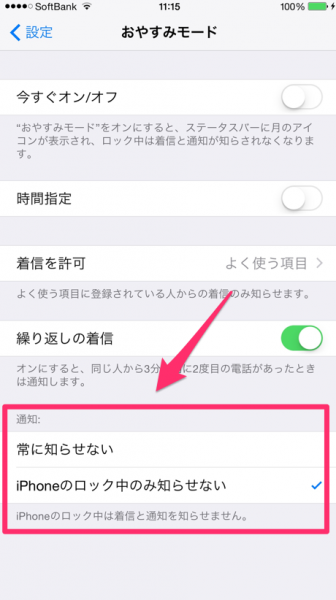
「おやすみモード」設定内の通知の部分で選択します。項目の右横にチェックマークがついている方が現在選択している部分です。
デフォルトでは「iPhoneのロック中のみ知らせない」にチェックが入っています。「常に知らせない」を選択する事で、ロックせずに通常使用している時でも「おやすみモード」を有効にする事ができます。












